PREGUNTAS FRECUENTES
1. ¿Qué es ProView?
Es una plataforma multifuncional que proporciona acceso móvil a todos los títulos de la biblioteca digital del cliente, independientemente de su tamaño, tanto en dispositivos electrónicos como móviles, tales como la tablet, una computadora portátil, de escritorio o navegador web. El eReader Proview es la primera aplicación en el mercado legal que es compatible con dispositivos móviles y computadoras.
2. ¿Qué es una cuenta de One Pass?
Una cuenta de OnePass es un nombre de usuario y contraseña única, creado por el usuario, que proporciona una mayor seguridad y se puede utilizar a través de Proview.
Requisitos para la creación del nombre de usuario:
- El nombre de usuario debe contener en 8 y 70 caracteres. Se puede utilizar cualquier letra o carácter y distingue entre mayúsculas y minúsculas.
- El correo electrónico sirve como nombre de usuario.
- Debe ser único entre los usuarios de OnePass.
- Se puede recuperar el nombre de usuario en caso de olvido tras validar el correo electrónico y contestar a la pregunta de seguridad.
Requisitos para la creación de la contraseña:
- La contraseña debe contener al menos una letra mayúscula.
- La contraseña debe contener al menos una letra minúscula.
- La contraseña debe contener al menos un número.
- La contraseña debe contener al menos un carácter especial (ej: # @ &).
- Los caracteres <*> no son válidos en la contraseña.
- La contraseña debe contener al menos ochos caracteres.
3. ¿Cómo puedo acceder a ProView si compro un eBook para uso personal?
Para acceder desde una Tablet:
- Tras finalizar el proceso de compra, se enviará automáticamente un email de confirmación de compra.
- Recibido el correo electrónico, deberás entrar en el iTunes store o proveedor específico para tu tablet y registrarte.
- Una vez registrado, busca la aplicación de Proview y descárgatelo en tu tablet. El icono de Proview aparecerá en el escritorio de tu tablet.
- Haz clic en el icono de Proview e introduce tu usuario y contraseña OnePass (es el mismo nombre de usuario y contraseña con el que te has registrado. Tendrás que hacerlo cada vez que accedas a tu biblioteca de Proview). Una vez hecho esto, visualizarás en tu biblioteca de Proview el ebook que has comprado (aunque el icono del ebook no está todavía activo).
- Para poder acceder a ese ebook por primera vez, haz clic en el eBook y descargártelo.
- Una vez descargado, el icono del ebook aparece activo en tu biblioteca y podrás acceder a él cada vez que lo desees.
Para acceder desde la computadora:
- Tras finalizar el proceso de compra, se enviará automáticamente un email de confirmación de compra.
- Entra en la página web https://proview.thomsonreuters.com, e introduce tu usuario y contraseña OnePass (es el mismo nombre de usuario y contraseña con el que te has registrado. Tendrás que hacerlo cada vez que accedas a tu biblioteca de Proview). Una vez hecho esto, visualizarás en tu biblioteca de Proview el ebook que has comprado.
- El icono del ebook aparecerá activo automáticamente y podrás acceder a él cada vez que lo desees.
4. ¿Cómo puedo acceder a ProView si me han regalado un eBook?
Para acceder desde una tablet:
- Tras finalizar el proceso de compra, se enviará automáticamente un email con la clave de registro, así como con el proceso de descarga de la aplicaciónde Proview y de activación del ebook.
- La primera vez que accedas a OnePass tienes que crear una cuenta de OnePass con la clave de registro que previamente has recibido en tu email, que te permite personalizar tu usuario y contraseña en OnePass. Para ello, tendrás que entrar en la página web: https://onepass.westlaw.com, y rellenar un sencillo formulario, en el que tendrás que poner un usuario y una contraseña que te servirán para todos los productos de Thomson Reuters que utilicen OnePass (de momento, sólo Proview).
- Una vez registrado entrar en el iTunes store o proveedor específico para tu tablet, busca la aplicación de Proview y descárgatelo en tu tablet. El icono de Proview aparecerá en la tablet.
- Haz click en el icono de Proview e introduce tu usuario y contraseña OnePass (tendrás que hacerlo cada vez que accedas a tu biblioteca de Proview). Una vez hecho esto, visualizarás en tu biblioteca de Proview el ebook que has comprado (aunque el icono del ebook no está todavía activo).
- Para poder acceder a ese eBook por primera vez, haz clic en el eBook y descargártelo.
- Una vez descargado, el icono del eBook aparece activo en tu biblioteca y podrás acceder a él cada vez que lo desee.
Para acceder desde la computadora:
- Tras finalizar el proceso de compra se enviará automáticamente un e-mail con la clave de registro así como con el proceso de descarga de la aplicación de Proview y de activación del eBook.
- La primera vez que accedas a OnePass, tienes que crear una cuenta de OnePass con la clave de registro que previamente has recibido en tu e-mail, que te permite personalizar tu usuario y contraseña en OnePass. Para ello, tendrás que entrar en la página web: https://onepass.westlaw.com, y rellenar un sencillo formulario, en el que tendrás que poner un usuario y una contraseña, que te servirán para todos los productos de Thomson Reuters que utilicen OnePass (de momento, sólo Proview).
- Entra en la página web https://proview.thomsonreuters.com, e introduce tu usuario y contraseña de OnePass (tendrás que hacerlo cada vez que accedas a tu biblioteca de Proview). Una vez hecho esto, visualizarás en tu biblioteca de Proview el eBook que has comprado.
- El icono del eBook aparecerá activo automáticamente y podrás acceder a él cada vez que lo desees.
5. ¿Funciona en todos los dispositivos y navegadores?
- iOS
- Android - 4.4 (KitKat)
- PC (Windows) - Windows Vista o posterior
- MS Surface - Pro 3 and Pro 4 used with the mouse and keyboard or Surface Pen
- Mac OS 10.10 (Yosemite) o superior
- Navegadores- IE11, Edge, Safari (nueva versión), Firefox (nueva versión), Chrome (nueva versión)
6. ¿Siempre se necesita conexión a Internet?
Necesitas conexión a Internet para registrar ProView con tu cuenta OnePass, descargar la aplicación de Proview y los eBooks en tu tablet y sincronizar tus eBooks, notas y anotaciones. Sin embargo, puedes utilizar tus eBooks en tu tablet sin conexión.
No necesitas descargar ni instalar nada en tu PC para ver tus eBooks en el navegador.
7. ¿Puedo acceder a mis eBooks en mi computadora y en mi tablet al mismo tiempo?
Sí. Necesitarás estar conectado a Internet para que las sincronizaciones entre computadora portátil y tablet se hagan efectivas. Los cambios se sincronizan entre los dispositivos cada 10 minutos aproximadamente.